我已经在C:\ Users \ me \ Miniconda3上安装了Miniconda3,并将PyCharm中的“项目解释器”设置为我的conda环境,一切都正常运行。但是,似乎conda未设置为我的路径变量,因为如果我在PyCharm终端中键入conda,则会出现以下情况:
'conda' is not recognized as an internal or external command, operable program or batch file.
有没有一种方法可以将PyCharm终端设置为与Anaconda Prompt类似的行为方式?
我安装了Windows 10,PyCharm 2018.1 EAP和conda 4.4.10。
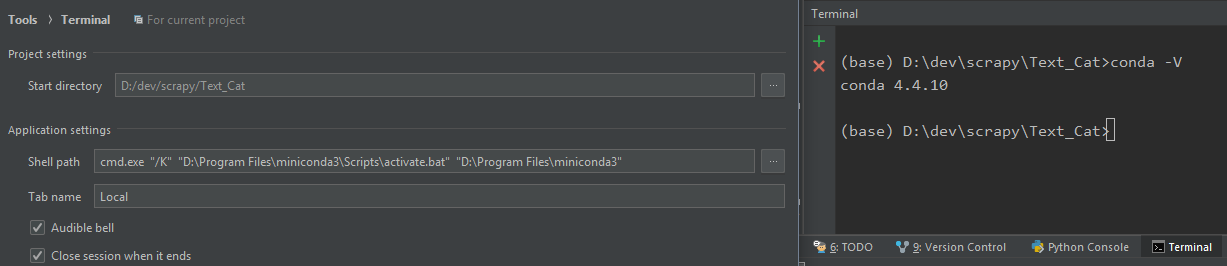
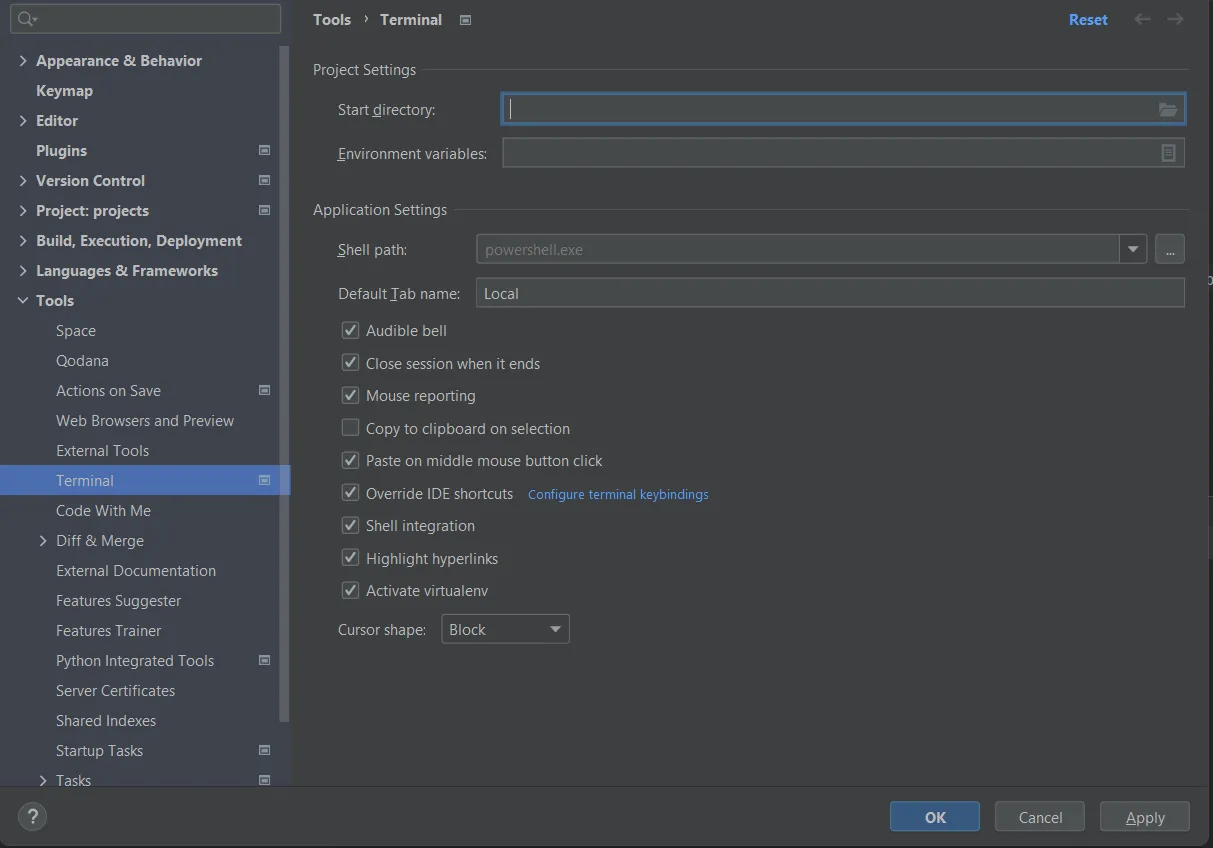
base)? - stats-hbC:\Windows\System32\WindowsPowerShell\v1.0\powershell.exe -ExecutionPolicy ByPass -NoExit -Command "& 'C:\Users\USERNAME\miniconda3\shell\condabin\conda-hook.ps1' ; conda activate 'C:\Users\USERNAME\miniconda3' "。 - taper